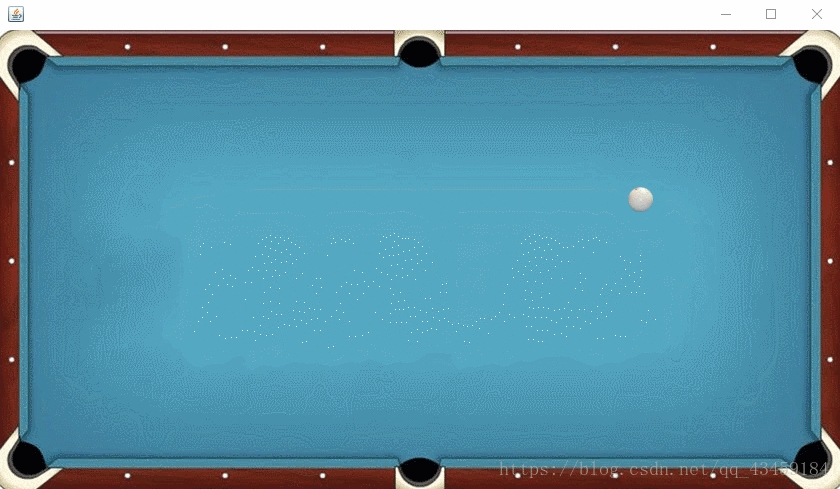在本篇文章中师兄会带着大家敲一个桌球的小游戏来体会使用eclipse开发和运行java程序的流程。在上一篇已经知道怎样使用eclipse创建java项目了,现在在建好的Java项目中,开始开发Java程序。首先,新建一个Java类。在src目录上右键单击,建立一个Java类。如图所示。

出现新建类的开始界面,如图所示。我们只需输入类名即可,其他不需做任何设置:

点击Finish,新建的Java类成功,在src目录下出现BallGame01.java文件,点击该文件后,出现该文件的代码编辑。桌球小游戏示例:
球的图片:

球桌的图片:

在项目名MyPro01上单击右键,在菜单中依次选择new—Folder,创建一个名称是images的文件夹,并复制两 张图片到该目录下。并在src下创建类BallGame.java。eclipse下项目的最终结构如图所示。

代码如下所示:
第一代
import java.awt.*;
import javax.swing.*;
public class BallGame extends JFrame {
//窗口加载
void launchFrame(){
setSize(300,300);
setLocation(400,400);
setVisible(true);
}
//main方法是程序执行的入口
public static void main(String[] args){
System.out.println(" 这个游戏项目让大家体验编程的快感,寓教于乐!");
BallGame game = new BallGame();
game.launchFrame();
}
}运行结果如下:

第二代:
目标:加载图片
import java.awt.*;
import javax.swing.*;
public class BallGame extends JFrame {
Image ball = Toolkit.getDefaultToolkit().getImage("images/ball.png");
Image desk = Toolkit.getDefaultToolkit().getImage("images/desk.jpg");
double x=100; //小球的横坐标
double y=100; //小球的纵坐标
//画窗口的方法
public void paint(Graphics g){
System.out.println("窗口被画了一次!");
g.drawImage(desk, 0, 0, null);
g.drawImage(ball, (int)x, (int)y, null);
}
//窗口加载
void launchFrame(){
setSize(856,500);
setLocation(50,50);
setVisible(true);
}
//main方法是程序执行的入口
public static void main(String[] args){
System.out.println(" 这个游戏项目让大家体验编程的快感,寓教于乐!");
BallGame game = new BallGame();
game.launchFrame();
}
}如下图:

第三代:
目标:实现小球沿着水平飞行
import java.awt.*;
import javax.swing.*;
public class BallGame extends JFrame {
Image ball = Toolkit.getDefaultToolkit().getImage("images/ball.png");
Image desk = Toolkit.getDefaultToolkit().getImage("images/desk.jpg");
double x=100; //小球的横坐标
double y=100; //小球的纵坐标
boolean right = true; //方向
//画窗口的方法
public void paint(Graphics g){
System.out.println("窗口被画了一次!");
g.drawImage(desk, 0, 0, null);
g.drawImage(ball, (int)x, (int)y, null);
if(right){
x = x +10;
}else{
x = x - 10;
}
if(x>856-40-30){ //856是窗口宽度,40是桌子边框的宽度,30是小球的直径
right = false;
}
if(x<40){ //40是桌子边框的宽度
right = true;
}
}
//窗口加载
void launchFrame(){
setSize(856,500);
setLocation(50,50);
setVisible(true);
//重画窗口,每秒画25次
while(true){
repaint();
try{
Thread.sleep(40); //40ms, 1秒=1000毫秒. 大约一秒画25次窗口
}catch(Exception e){
e.printStackTrace();
}
}
}
//main方法是程序执行的入口
public static void main(String[] args){
System.out.println(" 这个游戏项目让大家体验编程的快感,寓教于乐!");
BallGame game = new BallGame();
game.launchFrame();
}
}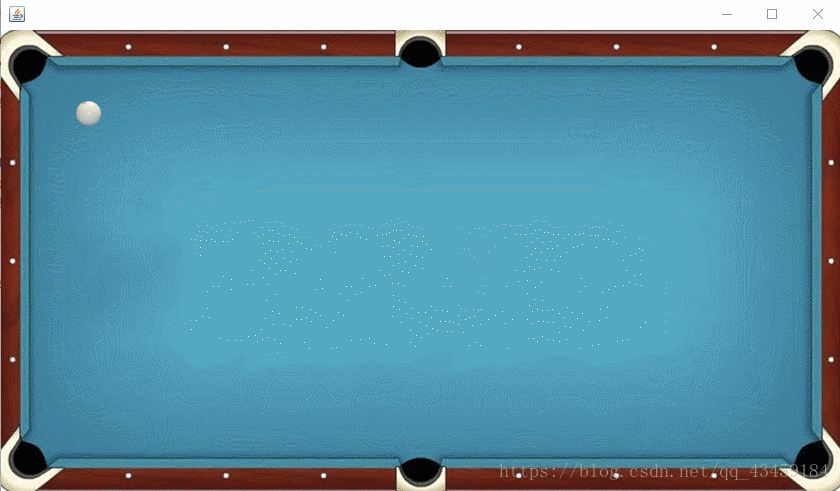
第四代:
目标:实现小球沿着任意角度飞行
import java.awt.*;
import javax.swing.*;
public class BallGame2 extends JFrame {
Image ball = Toolkit.getDefaultToolkit().getImage("images/ball.png");
Image desk = Toolkit.getDefaultToolkit().getImage("images/desk.jpg");
double x=100; //小球的横坐标
double y=100; //小球的纵坐标
double degree = 3.14/3; //弧度。此处就是:60度
//画窗口的方法
public void paint(Graphics g){
System.out.println("窗口被画了一次!");
g.drawImage(desk, 0, 0, null);
g.drawImage(ball,(int)x, (int)y, null);
x = x+ 10*Math.cos(degree);
y = y +10*Math.sin(degree);
//碰到上下边界
if(y>500-40-30||y<40+40){//500是窗口高度;40是桌子边框,30是球直径;最后一个40是标题栏的高度
degree = -degree;
}
//碰到左右边界
if(x<40||x>856-40-30){
degree = 3.14 - degree;
}
}
//窗口加载
void launchFrame(){
setSize(856,500);
setLocation(50,50);
setVisible(true);
//重画窗口,每秒画25次
while(true){
repaint();
try{
Thread.sleep(40); //40ms, 1秒=1000毫秒. 大约一秒画25次窗口
}catch(Exception e){
e.printStackTrace();
}
}
}
//main方法是程序执行的入口
public static void main(String[] args){
System.out.println(" 这个游戏项目让大家体验编程的快感,寓教于乐!");
BallGame2 game = new BallGame2();
game.launchFrame();
}
}